วิธีอัพโหลดไฟล์ขนาดใหญ่เข้าอีเมล์ วิธีแยกไฟล์ออกเป็นหลายส่วนเพื่อส่งทางอีเมล
คุณจะทำอย่างไรถ้าคุณต้องการถ่ายโอนไฟล์ทางอินเทอร์เน็ต? มีหลายวิธีในการแก้ปัญหา:
- ส่งไฟล์ทางอีเมล เช่น ไปที่ Gmail หรือ Mail.ru
- ใช้บริการแชร์ไฟล์ เช่น
อย่างไรก็ตาม เมื่อใช้วิธีการข้างต้น คุณสามารถถ่ายโอนไฟล์ที่มีขนาดค่อนข้างเล็กได้ถึง 2 กิกะไบต์ จะเป็นอย่างไรถ้าคุณต้องการส่งเพื่อนผ่านเครือข่าย เช่น ภาพยนตร์คุณภาพดี ซึ่งมีขนาดใหญ่กว่ามาก?
ด้วยขนาดไฟล์สูงสุด 10Gb คุณสามารถใช้งานได้สูงสุด 50Gb - . แต่จะเกิดอะไรขึ้นถ้าไฟล์มีน้ำหนัก 70, 100, 150 Gb ขึ้นไป? ตัวอย่างเช่น ภาพยนตร์สารคดีหรือรูปถ่ายและวิดีโอมากมายจากวันหยุดพักผ่อนของครอบครัวในอียิปต์?
บริการออนไลน์ takeafile.com ช่วยให้คุณสามารถถ่ายโอนไฟล์ขนาดใหญ่ผ่านทางอินเทอร์เน็ตได้อย่างง่ายดาย ในกรณีนี้ ไม่จำเป็นต้องลงทะเบียน และทุกอย่างฟรีอย่างแน่นอน!
มีสองวิธีในการถ่ายโอนไฟล์ไปยัง Takeafile:
1. คลาวด์ที่อัพโหลด- คุณส่งไฟล์ไปยังเซิร์ฟเวอร์ และลิงค์ดาวน์โหลดจะถูกสร้างขึ้นโดยอัตโนมัติ คุณสามารถคัดลอกและส่งลิงก์นี้ให้เพื่อนของคุณได้

วิธีนี้ไม่แตกต่างจากหลักการทำงานของบริการแชร์ไฟล์ทั่วไปมากนัก และด้วยวิธีนี้คุณสามารถถ่ายโอนได้สูงสุด 512 MB ซึ่งค่อนข้างน่าเศร้า วิธีที่สองน่าสนใจกว่ามาก
2.สดโอนย้าย- เมื่อเลือกวิธีนี้ จะมีการสร้างการเชื่อมต่อโดยตรงระหว่างคอมพิวเตอร์ของผู้ใช้ (เครื่องที่ส่งและรับไฟล์) และไฟล์จะถูกถ่ายโอนจากเครื่องหนึ่งไปยังอีกเครื่องหนึ่ง โดยข้ามลิงก์ระดับกลางใดๆ

และสิ่งที่สำคัญที่สุดเกี่ยวกับเรื่องนี้: คุณสามารถส่งไฟล์ขนาดใหญ่โดยพลการได้ด้วยวิธีนี้ แม้กระทั่ง 500 กิกะไบต์ และไม่มีข้อจำกัดด้านความเร็วในการดาวน์โหลด ซึ่งโดยปกติจะกำหนดโดยบริการจัดเก็บข้อมูลบนคลาวด์!

มันไม่ใช่ปาฏิหาริย์เหรอ? :) ดูวิธีการทำงานในทางปฏิบัติ:
หมายเหตุสำคัญ: เมื่อใช้ Live Transfer อย่าปิดเบราว์เซอร์จนกว่าผู้รับจะดาวน์โหลดไฟล์เสร็จ
ฉันจะทำซ้ำอัลกอริทึมสำหรับการทำงานกับบริการ Takeafile อีกครั้ง:
- ลากไฟล์ไปที่หน้าหลักของบริการในเบราว์เซอร์
- เลือกวิธีใดวิธีหนึ่ง: การอัปโหลดบนคลาวด์ (สูงสุด 512Mb) หรือ Live Transfer (สูงสุด 500Gb)
- คัดลอกลิงค์ที่สร้างขึ้นและส่งให้เพื่อนของคุณ
- หลังจากที่ผู้รับดาวน์โหลดไฟล์แล้ว การแจ้งเตือนที่เกี่ยวข้องจะแสดงในเบราว์เซอร์ของคุณ
ปัจจุบัน Takeafile ใช้งานได้เฉพาะในเบราว์เซอร์ Chrome และ Firefox เท่านั้น นักพัฒนาสัญญาว่าจะสนับสนุนเบราว์เซอร์อื่น ๆ ในอนาคตอันใกล้นี้
บริการออนไลน์ที่ยอดเยี่ยมที่ผู้ใช้อินเทอร์เน็ตทุกคนควรบุ๊กมาร์กไว้! แนะนำให้เพื่อนของคุณบนโซเชียลเน็ตเวิร์กและแน่นอนเขียนความคิดเห็นของคุณ!
ในโลกอิเล็กทรอนิกส์สมัยใหม่ ที่จดหมายบนกระดาษและพัสดุในกล่องกระดาษแข็งไม่เป็นที่นิยม คำถามเกี่ยวกับวิธีการส่งไฟล์ขนาดใหญ่ทางไปรษณีย์ยังคงมีความเกี่ยวข้อง แม้ว่าเทคโนโลยีคอมพิวเตอร์จะก้าวหน้าอย่างรวดเร็ว แต่การถ่ายโอนข้อมูลจำนวนมากก็ทำได้ยากในบางครั้ง แม้ว่าอีเมลจะมีข้อเสียอยู่บ้าง แต่ก็ถ่ายโอนข้อมูลได้เร็วกว่ามาก
ข้อ จำกัด สมัยใหม่เกี่ยวกับขนาดของวัสดุที่ส่งไม่ได้ทำให้สามารถส่งข้อมูลมากกว่า 25 MB ในไฟล์เดียวได้ ดังนั้นก่อนที่คุณจะส่งไฟล์ขนาดใหญ่ทางไปรษณีย์ มีบางสิ่งที่คุณสามารถทำได้เพื่อทำให้กระบวนการนี้ง่ายขึ้น
วิธีแรก: คุณสามารถส่งไฟล์เป็นบางส่วนได้ ในการดำเนินการนี้ ควรเก็บข้อมูลที่จำเป็นไว้ถาวร อย่างไรก็ตาม วิธีนี้อาจดูยาวเกินไป สำหรับการเก็บถาวรคุณสามารถใช้โปรแกรมมาตรฐานใดก็ได้ (WinRAR, WinZip) ในกระบวนการแยกไฟล์คุณจะต้องระบุการตั้งค่าบางอย่าง: ขนาดของชิ้นส่วนที่จะบันทึก

ก่อนที่คุณจะส่งไฟล์ขนาดใหญ่ทางไปรษณีย์ คุณต้องรู้วิธีแบ่งไฟล์เก็บถาวรออกเป็นส่วนๆ วิธีที่ดีที่สุดในการทำเช่นนี้คือการใช้ Total Commander จากนั้นข้อมูลที่ส่งจะถูกรวบรวมอีกครั้งเป็นไฟล์เดียวบนคอมพิวเตอร์เครื่องอื่น ขั้นแรก เลือกโฟลเดอร์ที่จะจัดเก็บไฟล์เก็บถาวรที่เสียหาย ที่แผงด้านบน เรามองหาคำว่า "ไฟล์" จากนั้น "แยกไฟล์..." เมื่อคลิกที่คำสั่งนี้คุณจะเห็นกระบวนการแยกไฟล์เก็บถาวรเริ่มต้นในหน้าต่าง
คุณสามารถส่งไฟล์ขนาดใหญ่ได้ด้วยวิธีอื่น ในการดำเนินการนี้ คุณจะต้องอัปโหลดข้อมูลไปยังบริการบางอย่างหรือบริการโฮสต์ไฟล์ และรับลิงก์ไปยังบริการดังกล่าว ขั้นแรก คุณต้องค้นหาไซต์ที่คุณสามารถอัปโหลดข้อมูลและเข้าถึงข้อมูลได้ นอกจากนี้บริการดังกล่าวไม่จำเป็นต้องชำระค่าข้อมูลที่ดาวน์โหลด ในเวลาเดียวกัน คุณไม่จำเป็นต้องลงทะเบียนกับผู้ให้บริการแลกเปลี่ยน หลังจากดาวน์โหลด คุณจะได้รับลิงก์ไปยังไฟล์ของคุณซึ่งคุณสามารถส่งทางอีเมลได้

อย่างไรก็ตาม วิธีการส่งข้อมูลแบบที่สองก็มีข้อเสียเช่นกัน ตัวอย่างเช่น ในบริการโฮสต์ไฟล์ คุณต้องรอสักครู่แล้วป้อน captcha เพื่อดาวน์โหลดไฟล์ ยิ่งไปกว่านั้น ในเว็บไซต์เหล่านี้ คุณจะพบโฆษณาที่น่ารำคาญจำนวนมากอยู่เสมอ และโฆษณาเหล่านั้นก็ไม่ใช่เนื้อหาที่เหมาะสมเสมอไป
ก่อนที่จะเลือกขนาด ขอแนะนำให้ค้นหาบริการอื่น ๆ ที่คุณสามารถจัดเก็บข้อมูลของคุณได้ สิ่งเหล่านี้เรียกว่า "ที่เก็บข้อมูลบนคลาวด์" บริการยอดนิยมและใช้บ่อยที่สุดคือ Google Drive พวกเขาทำงานบนหลักการเดียวกันกับบริการโฮสต์ไฟล์ เพียงแต่ใช้งานได้สะดวกกว่า และอินเทอร์เฟซก็ดีกว่ามาก นอกจากนี้ยังไม่มีโฆษณาที่นี่ ข้อเสียเปรียบเพียงอย่างเดียวของระบบดังกล่าวคือต้องมีการลงทะเบียน
ตอนนี้คุณรู้วิธีส่งไฟล์ขนาดใหญ่ทางไปรษณีย์แล้ว วิธีการที่นำเสนอนั้นเรียบง่าย เข้าใจได้ และสะดวกมาก ตอนนี้คุณสามารถถ่ายโอนข้อมูลจำนวนเท่าใดก็ได้ได้อย่างง่ายดายโดยไม่ต้องออกจากบ้าน ขอให้โชคดี!
อีเมลมีมานานหลายทศวรรษแล้ว อย่างไรก็ตาม ยังคงเป็นวิธีที่ได้รับความนิยมมากที่สุดในการถ่ายโอนไฟล์บนอินเทอร์เน็ต และนี่ไม่ใช่เรื่องบังเอิญ การใช้วิธีการถ่ายโอนข้อมูลนี้ทำได้ง่ายและสะดวกมาก แต่ในบางกรณี อีเมลไม่เหมาะสมโดยสิ้นเชิง และคุณต้องหาวิธีอื่นในการส่งไฟล์
ปัญหาที่พบบ่อยที่สุดประการหนึ่งคือการส่งไฟล์ขนาดใหญ่ เนื่องจากข้อจำกัด ไฟล์ดังกล่าวจึงไม่ถูกส่งทางอีเมล ดังนั้นผู้ใช้จำนวนมากจึงสนใจวิธีการส่งไฟล์ขนาดใหญ่ ในเอกสารนี้เราจะดูวิธีการง่ายๆ หลายวิธีที่จะช่วยให้คุณสามารถส่งไฟล์ได้เกือบทุกขนาด
แยกไฟล์ออกเป็นหลายส่วน
หากไม่สามารถส่งไฟล์ทั้งหมดทางอีเมลได้ สามารถแบ่งออกเป็นหลายส่วนและส่งแยกกันได้ อาจจะไม่สะดวกนักแต่บางครั้งจำเป็นต้องส่งไฟล์ทางอีเมล ในกรณีนี้ วิธีนี้เป็นวิธีเดียวเท่านั้น
หากต้องการแบ่งไฟล์ออกเป็นหลายส่วน คุณต้องใช้โปรแกรมเก็บถาวร เราจะดูกระบวนการเก็บถาวรโดยใช้โปรแกรมเก็บถาวร 7zip ฟรีเป็นตัวอย่าง
คลิกขวาที่ไฟล์หรือโฟลเดอร์ที่ต้องการแล้วเลือก “7zip – เพิ่มลงในไฟล์เก็บถาวร” หลังจากนี้ หน้าต่างที่มีการตั้งค่าการเก็บถาวรจะเปิดขึ้นต่อหน้าคุณ ที่นี่คุณต้องเลือกรูปแบบไฟล์เก็บถาวร (เลือกรูปแบบ zip) และขนาดวอลุ่ม (ระบุขนาดของแต่ละส่วนของไฟล์เป็นไบต์) คุณสามารถระบุขนาดไดรฟ์ข้อมูลด้วยตนเองหรือเลือกหนึ่งในตัวเลือกที่แนะนำ
หากต้องการส่งทางอีเมล ควรแบ่งไฟล์ออกเป็น 10 เมกะไบต์จะดีกว่า ดังนั้น หากคุณวางแผนที่จะส่งไฟล์ทางไปรษณีย์ ให้เลือกขนาด 10 M (10 เมกะไบต์)
ไฟล์ที่ได้รับหลังการเก็บถาวรจะถูกส่งทางไปรษณีย์หรือวิธีการอื่นที่สะดวก
ส่งไฟล์ผ่าน Skype
Skype เช่นเดียวกับบริการส่งข้อความโต้ตอบแบบทันทีอื่นๆ ที่คล้ายกัน มักจะให้คุณส่งไฟล์ได้ ในขณะเดียวกันก็ไม่มีข้อจำกัดในการส่งเช่นเดียวกับกรณีอีเมล ดังนั้น หากคุณไม่ทราบวิธีส่งไฟล์ขนาดใหญ่ Skype อาจเป็นทางออกที่สมบูรณ์แบบสำหรับคุณ
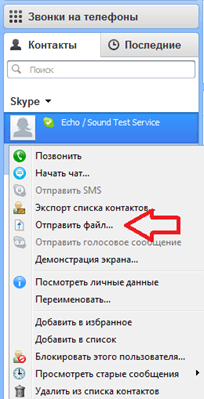
การส่งไฟล์ขนาดใหญ่โดยใช้ Skype ทำได้ง่ายมาก โดยคลิกขวาที่ผู้ติดต่อแล้วเลือก "ส่ง" นอกจากนี้ คุณยังสามารถลากและวางไฟล์ที่ต้องการลงในช่องเพื่อเขียนข้อความได้
วิธีการส่งไฟล์ขนาดใหญ่นี้สะดวกมาก แต่ก็มีข้อเสียเช่นกัน ในการส่งไฟล์ ผู้รับจะต้องลงทะเบียนในและออนไลน์
ส่งไฟล์ผ่านบริการโฮสต์ไฟล์
มีบริการจำนวนมากบนอินเทอร์เน็ตที่ออกแบบมาเพื่อการแบ่งปันไฟล์ อนุญาตให้คุณอัปโหลดไฟล์และรับลิงก์ หลังจากนี้จะต้องส่งลิงก์นี้ไปยังผู้รับและเขาจะสามารถดาวน์โหลดไฟล์ได้ทุกเวลาที่สะดวก บริการดังกล่าวมีข้อจำกัดบางประการ แต่จะแตกต่างกันอย่างมากในบริการหนึ่งไปยังอีกบริการหนึ่ง

ตัวอย่างเช่น ลองพิจารณาบริการโฮสต์ไฟล์ “Mail.ru Files” ช่วยให้คุณสามารถอัปโหลดไฟล์ได้สูงสุด 20 ไฟล์ สูงสุด 100 เมกะไบต์ หลังจากลงทะเบียน คุณจะสามารถอัปโหลดไฟล์ขนาดสูงสุด 1 กิกะไบต์ได้
ในการส่งไฟล์ขนาดใหญ่โดยใช้บริการไฟล์ Mail.ru คุณต้องคลิกที่ปุ่ม "อัปโหลดไฟล์" เลือกไฟล์ที่ต้องการแล้วรอให้ดาวน์โหลด หลังจากนี้คุณจะต้องคลิกที่ปุ่ม "รับลิงก์" หลังจากนี้ หน้าเว็บจะรีเฟรชและคุณจะได้รับลิงก์สำหรับดาวน์โหลดไฟล์ที่คุณเพิ่งดาวน์โหลด ลิงก์นี้สามารถส่งไปยังผู้รับไฟล์ได้
ส่งไฟล์ผ่านที่เก็บข้อมูลบนคลาวด์
หากคุณต้องการส่งไฟล์ขนาดใหญ่เป็นประจำ พื้นที่เก็บข้อมูลบนคลาวด์คือทางออกที่ดีสำหรับคุณ โดยพื้นฐานแล้ว ที่เก็บข้อมูลบนคลาวด์เป็นบริการโฮสต์ไฟล์เดียวกัน แต่มีคุณสมบัติเพิ่มเติมมากมาย
หนึ่งในบริการจัดเก็บข้อมูลบนคลาวด์ที่ได้รับความนิยมมากที่สุดคือ . ในขั้นต้น บริการนี้จะให้พื้นที่ว่างแก่ผู้ใช้ 2 กิกะไบต์สำหรับไฟล์ แต่ด้วยการเชิญเพื่อนมาใช้บริการนี้ คุณสามารถขยายความจุพื้นที่เก็บข้อมูลของคุณได้ถึง 18 กิกะไบต์ได้อย่างง่ายดาย ในกรณีนี้ ขนาดของไฟล์แต่ละไฟล์จะไม่มีการจำกัดแต่อย่างใด

นอกจากนี้บริการนี้ยังให้พื้นที่ว่างเพิ่มขึ้นโดยเสียค่าใช้จ่าย ด้วยราคา $10 ต่อเดือน คุณจะได้รับพื้นที่เก็บข้อมูลออนไลน์มากถึง 100 กิกะไบต์
ผู้ใช้อินเทอร์เน็ตส่วนใหญ่ต้องเผชิญกับการส่งไฟล์ทางอีเมลเกือบทุกวัน นี่เป็นเรื่องง่ายและรวดเร็ว อย่างไรก็ตาม ผู้เริ่มต้นอาจยังประสบปัญหาอยู่บ้าง คำถามและความเข้าใจผิดทั้งหมดเกิดขึ้นเนื่องจากขาดความรู้เกี่ยวกับอินเทอร์เฟซไคลเอนต์อีเมล เรามาดูวิธีการส่งไฟล์ทางอีเมลพร้อมรายละเอียดทั้งหมดกันดีกว่า เอาล่ะ มาเริ่มกันเลย
ขั้นแรกคุณต้องไปที่บริการใดบริการหนึ่งที่คุณมีกล่องจดหมายที่ลงทะเบียนไว้ สมมติว่ามันจะเป็น mail.ru

หากคุณทำทุกอย่างถูกต้อง การเปลี่ยนเส้นทางจะเกิดขึ้นและคุณจะถูกนำไปที่กล่องจดหมายอีเมลของคุณ

ตอนนี้คุณสามารถเริ่มเขียนจดหมายของคุณได้แล้ว ในการดำเนินการนี้ให้คลิกที่ปุ่ม "เขียนจดหมาย" ที่เกี่ยวข้องเหนือโฟลเดอร์ที่มีตัวอักษรขาเข้าขาออกและตัวอักษรอื่น ๆ

คุณควรเห็นแบบฟอร์มสำหรับกรอกอีเมลใหม่

ในนั้นต้องแน่ใจว่าได้กรอกข้อมูลในฟิลด์กับผู้รับ ช่องหัวเรื่องสามารถเว้นว่างไว้ได้ หากจำเป็นให้ฝากข้อความไว้ด้านล่าง จากนั้นคลิกที่ปุ่ม "แนบไฟล์" หรือบนไอคอนคลาวด์ที่อยู่ใกล้เคียง รายการสุดท้ายจะถูกเลือกหากไฟล์ที่จำเป็นสำหรับการส่งอยู่ในที่เก็บข้อมูลอิเล็กทรอนิกส์ของคุณในระบบคลาวด์

เมื่อคุณคลิกที่ "แนบไฟล์" คุณจะเห็นหน้าต่างขอให้คุณเลือกเส้นทางไป ระบุเส้นทางและคลิกปุ่ม "เปิด"

หากคุณทำทุกอย่างถูกต้อง ไฟล์ที่จำเป็นจะถูกแนบไปกับจดหมายของคุณ สิ่งนี้จะถูกระบุด้วยคำจารึกใต้ปุ่ม "แนบไฟล์" หากไฟล์มีขนาดใหญ่หรือความเร็วอินเทอร์เน็ตต่ำ คุณจะต้องรอ ในกรณีนี้แถบเลื่อนพร้อมสายโหลดจะปรากฏขึ้น คุณควรรอจนกว่าการดาวน์โหลดจะเสร็จสิ้นแล้วจึงคลิกปุ่ม "ส่ง" ตั้งอยู่เหนือสนามพร้อมกับผู้รับ

หากทุกอย่างถูกต้อง คุณจะเห็นข้อความเกี่ยวกับการส่งไฟล์สำเร็จและผู้รับของคุณจะได้รับจดหมายที่รอคอยมานานภายในไม่กี่นาที

หากคุณเลือกที่จะส่งไฟล์จากคลาวด์ โครงสร้างของมันจะเปิดต่อหน้าคุณ และในนั้นคุณต้องเลือกไฟล์ที่คุณต้องการแล้วคลิกปุ่ม "แนบ"

เช่นเดียวกับตัวเลือกการส่งครั้งแรกที่เราพิจารณา คุณจะเห็นฟิลด์ที่มีไฟล์แนบอยู่แล้ว หากมีขนาดใหญ่หรือความเร็วอินเทอร์เน็ตต่ำ คุณจะต้องรอสักครู่จึงจะโหลดได้

เมื่อแนบไฟล์แล้วคุณสามารถเริ่มส่งได้ ในการดำเนินการนี้ให้คลิกปุ่ม "ส่ง" เช่นเดียวกับในตัวเลือกแรกที่เราพิจารณา

เมื่อคุณทำทุกอย่างถูกต้องแล้ว คุณจะเห็นข้อความแจ้งว่าไฟล์ถูกส่งไปยังผู้รับเรียบร้อยแล้ว

ตอนนี้คุณรู้วิธีส่งไฟล์ทางอีเมลแล้ว แม้ว่าเราจะพิจารณาเพียงหนึ่งในตัวเลือกที่เป็นไปได้ทั้งหมดสำหรับบริการอีเมลฟรี แต่ความรู้นี้ก็เพียงพอที่จะจัดการกับผู้อื่น การออกแบบโครงสร้างและหลักการทำงานคล้ายกันมาก ใช้เวลาของคุณทำตามคำแนะนำอย่างเคร่งครัด - และจะไม่เกิดเรื่องประหลาดใจอันไม่พึงประสงค์เกิดขึ้น ขอให้โชคดีบนอินเทอร์เน็ต!
SovetClub.ru
คอมพิวเตอร์สำหรับผู้เริ่มต้น
ครั้งหนึ่งฉันยังเป็นมือใหม่ทางอินเทอร์เน็ต และการส่งไฟล์ทางอีเมลถือเป็นเรื่องท้าทายสำหรับฉัน ฉันไม่รู้วิธีสร้างบัญชีอีเมลบนยานเดกซ์ด้วยซ้ำ
ด้านล่างนี้ฉันได้แนบคำแนะนำสั้น ๆ เกี่ยวกับวิธีการทำเช่นนี้ ชมวิดีโอสอนด้านล่าง
เพื่อสิ่งนี้ เราจำเป็นต้องมีเว็บเบราว์เซอร์ (Opera, Mozilla Firefox หรืออื่น ๆ
หากคุณใช้โปรแกรมอีเมล หลักการดำเนินการจะเหมือนกัน) ในกล่องจดหมายของคุณ ให้คลิกปุ่ม "เขียนจดหมาย" แบบฟอร์มการแก้ไขจะเปิดขึ้น ตัวอย่างเช่น รูปภาพจะแสดงลักษณะของ Gmail:


คุณต้องเลือกไฟล์ที่คุณต้องการส่ง เลือกแล้ว - คลิก "เปิด"

รอจนกว่าไฟล์จะดาวน์โหลดเสร็จสมบูรณ์
ซึ่งจะแสดงโดยแถบความคืบหน้า
ดังที่แสดงในภาพ ไอคอนกระบวนการดาวน์โหลดและชื่อปุ่มในบริการต่างๆ อาจแตกต่างกันเล็กน้อย
ในตัวอย่างที่แสดง การโหลดจะแสดงเป็นสีน้ำเงินบนแถบสีขาว
เวลาในการดาวน์โหลดมักจะขึ้นอยู่กับขนาดไฟล์และความเร็วอินเทอร์เน็ตของคุณ
และขึ้นอยู่กับขนาด สำหรับไฟล์ขนาดใหญ่มาก อาจใช้เวลาถึงครึ่งชั่วโมงหรือหนึ่งชั่วโมง

เมื่อดาวน์โหลดไฟล์แล้ว มันจะปรากฏในรายการ

หลังจากนี้ คุณสามารถป้อนหัวเรื่องและผู้รับในช่องที่เหมาะสม และส่งจดหมายโดยคลิกที่ "ส่ง"

หมายเหตุ: โปรดทราบว่าเมื่อคุณถ่ายโอนไฟล์ด้วยวิธีนี้ ขนาดไฟล์บนเมลเซิร์ฟเวอร์จะเพิ่มขึ้นประมาณหนึ่งในสามของขนาดดั้งเดิม และเนื่องจากจำนวนสูงสุดที่คุณสามารถถ่ายโอนได้คือสูงสุด 30 เมกะไบต์ ตรวจสอบให้แน่ใจว่าไฟล์ที่เลือกมีขนาดไม่เกิน 22 เมกะไบต์ ข้อจำกัดนี้ใช้กับกล่องจดหมาย Gmail ในกล่องจดหมายของบริการอีเมลอื่น ข้อจำกัดอาจแตกต่างกันเล็กน้อย
อย่างไรก็ตาม นี่คือวิธีการสร้างเพจ Odnoklassniki ของฉัน!
หลักสูตรวิดีโอฟรีที่มีประโยชน์: คุณต้องการเรียนรู้วิธีใช้คอมพิวเตอร์หรือไม่? สมัครรับบทเรียนวิดีโอ "คอมพิวเตอร์ตั้งแต่เริ่มต้น" ฟรี!
กดปุ่ม "CTRL" และ "D" พร้อมกันเพื่อใส่ที่อยู่หน้านี้ไว้ในรายการโปรดของคุณอย่างรวดเร็ว และกลับมาที่หน้านี้อีกครั้ง...
www.kurs-pc-dvd.ru
วิธีส่งไฟล์ขนาดใหญ่ทางไปรษณีย์ การเก็บถาวรไฟล์ก่อนส่ง
ในการส่งข้อความทางอีเมล คุณต้องเข้าสู่บริการไปรษณีย์และคลิกที่ปุ่ม "เขียนจดหมาย": จดหมายแต่ละฉบับจะมีปุ่มที่แตกต่างกัน
จากนั้นเราดำเนินการเขียนโดยตรง - คุณต้องกรอกข้อมูลในช่องผู้รับโดยใช้รายชื่อผู้ติดต่อหรือป้อนที่อยู่ด้วยตนเองโดยใช้บรรทัดอินพุต ต่อไป ขอแนะนำให้กรอกหัวเรื่องของข้อความ - นี่เป็นสิ่งจำเป็นสำหรับผู้รับในการจัดเรียงข้อความตามความสำคัญ: วิธีนี้มีโอกาสสูงที่ข้อความของคุณจะไม่ไปอยู่ในสแปมหรือถังขยะ
จากนั้นคุณสามารถเริ่มเขียนข้อความในจดหมายหรือแนบไฟล์เก็บถาวรได้ สุดท้ายนี้ คุณต้องส่งข้อความโดยใช้ปุ่มที่มีชื่อเดียวกันบนจดหมาย เมื่อส่งแล้ว ข้อความของคุณจะถูกย้ายไปยังส่วน "ส่งแล้ว" หรือ "กล่องขาออก"
การส่งไฟล์หลายไฟล์
อีเมลสมัยใหม่ช่วยให้คุณไม่เพียงแต่ใช้ฟังก์ชันการส่งข้อความเท่านั้น แต่ยังสามารถส่งไฟล์ได้ทุกที่ในโลกโดยไม่เสียค่าใช้จ่ายอีกด้วย
หากต้องการส่งข้อมูลมากกว่าหนึ่งชิ้น ขอแนะนำให้คุณเก็บข้อมูลที่จำเป็น ตัวเลือกนี้จะช่วยให้คุณสามารถแนบข้อมูลในรูปแบบและขนาดใดก็ได้โดยใช้ระบบคลาวด์ที่มาพร้อมกับบัญชีอีเมลของคุณ
อย่างไรก็ตาม คุณสามารถเพิ่มเอกสารขนาดเล็กหลายฉบับได้โดยตรงจากเมนูบริบทของจดหมาย คุณต้องเลือกตัวเลือก "แนบไฟล์" จากนั้นเลือกส่วนประกอบที่ต้องการโดยทำเครื่องหมายที่ช่องแล้วคลิก "เปิด" ส่วนประกอบที่เลือกจะถูกดาวน์โหลดและแนบไปกับข้อความ วิธีนี้ดีเนื่องจากใช้งานง่ายและมีความต้องการต่ำสำหรับแอปพลิเคชันอื่น แต่ใช้ไม่ได้กับการดาวน์โหลดที่มีขนาดใหญ่กว่า 25 เมกะไบต์
การเก็บถาวรวัตถุก่อนที่จะส่ง
หากต้องการเก็บถาวรเอกสาร คุณต้องใช้ WinRAR หรือ WinZip archiver สำหรับการเก็บถาวรคุณจะต้องค้นหาและเลือกวัตถุที่ต้องการด้วยปุ่มเมาส์ขวาและเลือกตัวเลือก "เพิ่มลงใน archive.rar" ในเมนูบริบท หากคุณติดตั้งโปรแกรมเวอร์ชันภาษาอังกฤษไว้ ให้ใช้ตัวเลือกที่คล้ายกัน “เพิ่มใน archive.rar”
ความเร็วของการเก็บถาวรขึ้นอยู่กับขนาดและประสิทธิภาพของคอมพิวเตอร์ ส่วนประกอบที่ทำแพ็กเกจจะปรากฏในโฟลเดอร์เดียวกันกับเวอร์ชันที่ไม่ได้เก็บถาวร
วิธีตรวจสอบที่อยู่อีเมลของคุณ
วิธีส่งไฟล์ขนาดใหญ่ทางไปรษณีย์
เมลส่วนใหญ่ไม่รองรับการส่งวัตถุที่มีน้ำหนักมากกว่า 200 เมกะไบต์ เมื่อส่งข้อมูลขนาดใหญ่ ขอแนะนำให้ใช้ที่เก็บข้อมูลบนคลาวด์ฟรี ในการดำเนินการนี้ คุณควรอัปโหลดเอกสารที่จำเป็นไปยังระบบจัดเก็บข้อมูลคลาวด์ เปิดเอกสารเพื่อเข้าถึง และส่งลิงก์ไปยังองค์ประกอบที่จำเป็นทางอีเมล
ที่เก็บข้อมูลบนคลาวด์นั้นดีเพราะเมื่อส่งเอกสารไม่จำเป็นต้องเก็บถาวรไฟล์ นอกจากนี้ บนระบบคลาวด์ ข้อมูลของคุณสามารถจัดเก็บได้ไม่จำกัดระยะเวลา ขณะที่อยู่บนเมล ข้อความจะถูกลบหลังจากช่วงระยะเวลาหนึ่ง
Google ไดรฟ์
หากต้องการเพิ่มวัตถุจาก Google Drive คุณต้องคลิกที่ไอคอนบริการและเลือกเอกสารที่ต้องการ ต่อไป เราจะจัดเตรียมวิธีการส่งข้อมูล: การใช้ลิงก์ไปยังดิสก์หรือโดยการแนบวัตถุที่ต้องการ เมื่อเลือก "แนบ" แล้วคลิก "แทรก" และส่วนประกอบที่ต้องการจะถูกโหลดลงในตัวอักษร
ยานเดกซ์ดิสก์
หากต้องการเพิ่มเอกสารจากดิสก์ Yandex คุณต้องคลิกไอคอนจานบินเหนือช่องป้อนข้อมูลแล้วเลือกส่วนประกอบที่ต้องการจากนั้นคลิก "แนบ" หลังจากส่งจดหมายแล้ว ผู้รับจะได้รับลิงก์ไปยังข้อมูลที่ส่งบนคลาวด์ Yandex
คลาวด์เมล.ru
คุณยังสามารถเพิ่มเอกสารขนาดใหญ่โดยใช้ระบบคลาวด์ Mail.ru ในการดำเนินการนี้ คุณต้องเลือก "แนบไฟล์" ในตัวเลือกเมล จากนั้นเลือก "จากเมล"
ในกล่องโต้ตอบที่ปรากฏขึ้น ให้เลือกวัตถุที่ต้องการแล้วคลิก “แนบ” เพื่อให้ข้อมูลถูกโหลดลงในตัวอักษร 
หลังจากนี้ การดาวน์โหลดส่วนประกอบไฟล์สำหรับจดหมายจะเริ่มขึ้น เมื่อแนบเอกสารที่มีขนาดใหญ่กว่า 25 MB ไปกับจดหมาย ข้อมูลจะถูกดาวน์โหลดผ่านระบบคลาวด์โดยอัตโนมัติ
อีเมลเป็นวิธีการสื่อสารและถ่ายโอนข้อมูลแบบมัลติฟังก์ชั่นเมื่อเชี่ยวชาญแล้วคุณจะสามารถใช้ประโยชน์ทั้งหมดของอินเทอร์เน็ตและสื่อสารกับผู้คนได้โดยไม่คำนึงถึงระยะทาง
การดูดีวีดีบนแล็ปท็อปหรือคอมพิวเตอร์
composs.ru
วิธีดาวน์โหลดไฟล์ลงในแฟลชไดรฟ์และส่งทางอีเมลจากไดรฟ์ USB
ตลอดประวัติศาสตร์อินเทอร์เน็ตเกือบทั้งหมด อีเมลได้จัดให้มีความสามารถในการส่งเอกสารดิจิทัลใดๆ ก็ได้ ยกเว้นไฟล์ที่เป็นอันตรายและไฟล์ปฏิบัติการได้ วัตถุดังกล่าวเรียกว่าแนบหรือแนบไปกับจดหมาย (หรือไฟล์แนบจากไฟล์แนบภาษาอังกฤษ - ไฟล์แนบ) แม้จะมีพื้นที่เก็บข้อมูลบนคลาวด์และบริการแชร์ไฟล์ แต่ผู้ใช้ส่วนใหญ่ต้องการถ่ายโอนข้อมูลโดยมีตัวกลางขั้นต่ำไปยังผู้รับโดยตรง ผู้ใช้พีซีบางรายไม่ทราบวิธีดาวน์โหลดจากอีเมลไปยังแฟลชไดรฟ์ขณะทำงานกับคอมพิวเตอร์ของผู้อื่น (ที่ทำงาน ในร้านอินเทอร์เน็ต) และวิธีถ่ายโอนจากเมลไปยังแฟลชไดรฟ์ มาดูกันว่าเนื้อหาของไดรฟ์แบบถอดได้หรือวัตถุบางอย่างที่บันทึกไว้สามารถส่งไปยังเพื่อนร่วมงานและไฟล์แนบที่ดาวน์โหลดลงในไดรฟ์ USB ได้อย่างไร

ดูวิธีดาวน์โหลดไฟล์ลงในแฟลชไดรฟ์หรือส่งจากไดรฟ์โดยใช้อีเมล
ส่งจดหมายพร้อมเอกสารแนบ
หากต้องการส่งอีเมลดิจิทัลที่บันทึกลงในสื่อแบบถอดได้ คุณจำเป็นต้องมีคอมพิวเตอร์ที่มีอินเทอร์เน็ต เบราว์เซอร์ และที่อยู่กล่องจดหมายของบุคคลที่ส่งข้อความถึงเท่านั้น อัลกอริธึมการดำเนินการจะคล้ายกันสำหรับบริการอีเมลทั้งหมด ชื่อของปุ่มที่ใช้และตำแหน่งของปุ่มอาจแตกต่างกัน

หน้าต่างจะปิดลง และไอคอนและชื่อของวัตถุจะปรากฏขึ้นใกล้กับปุ่มแนบ

อีเมลที่ส่งพร้อมไฟล์แนบจะถูกระบุไปยังผู้รับด้วยไอคอนพร้อมคลิปหนีบกระดาษ
วัสดุที่มีความหนืดสามารถเปิดได้โดยตรงในหน้าต่างเบราว์เซอร์เพื่อดูตัวอย่างเนื้อหาที่อาจสูญเสียการจัดรูปแบบหรือดาวน์โหลดลงในคอมพิวเตอร์
เราพบวิธีส่งเอกสารหนึ่งฉบับจากแฟลชไดรฟ์ไปยังอีเมล จะทำอย่างไรถ้าคุณต้องการส่งเอกสารหลายสิบฉบับ? ไม่ใช่ทุกคนที่สามารถส่งเป็นอีเมลแยกต่างหากได้ วิธีออกจากสถานการณ์นี้เป็นเรื่องง่าย: สามารถเลือกวัตถุทั้งหมดที่ต้องแนบกับตัวอักษรได้ในหน้าต่าง "เปิด": กด Ctrl ค้างไว้แล้วคลิกวัตถุที่จำเป็น
ดังนั้นวัตถุที่เลือกทั้งหมดจะกลายเป็นไฟล์แนบของอีเมลที่สร้างขึ้น

อย่าลืมกดปุ่ม Ctrl ในขณะที่เลือกไฟล์
หากมีไฟล์แนบมากกว่าหนึ่งโหล เราจะบรรจุไฟล์เหล่านั้นลงในไฟล์เก็บถาวรโดยใช้โปรแกรมเก็บถาวร (7z, WinRar) หรือใช้ตัวจัดการไฟล์ ในการดำเนินการนี้ ให้เลือกเอกสารและ/หรือไดเร็กทอรีทั้งหมด เรียกเมนูบริบทและเลือกคำสั่งเพิ่มเพื่อเก็บถาวร
คลิกขวาที่ไฟล์แล้วเลือก “เพิ่มลงในไฟล์เก็บถาวร”
สำคัญ. ด้วยวิธีนี้ คุณสามารถลดปริมาณข้อมูลที่ส่งได้โดยเลือกระดับการบีบอัดที่ดีหรือสูง
มันถูกส่งตามที่อธิบายไว้ข้างต้น
ดาวน์โหลดไฟล์แนบไปยังแฟลช USB
หลังจากได้รับข้อความขาเข้าพร้อมไฟล์แนบและแม้แต่ในคอมพิวเตอร์ที่ทำงาน หลายคนถามคำถาม: "จะดาวน์โหลดไฟล์ที่แนบมาจากเมลไปยังแฟลชไดรฟ์ได้อย่างไร" ทำได้สองวิธี
เราเปลี่ยนเส้นทางสำหรับการจัดเก็บข้อมูลที่ดาวน์โหลดในเบราว์เซอร์โดยระบุไดรฟ์หรือโฟลเดอร์ใดโฟลเดอร์หนึ่งเป็นไดเร็กทอรีหรือดาวน์โหลดไฟล์แนบลงในคอมพิวเตอร์และคัดลอกไปยังสื่อภายนอก
วิธีถ่ายโอนจากเมลไปยังแฟลชไดรฟ์โดยตรง

ตอนนี้คุณรู้วิธีดาวน์โหลดจดหมายจากเมลไปยังแฟลชไดรฟ์โดยไม่ต้องผ่านฮาร์ดไดรฟ์ และไม่มีปัญหาในเรื่องนี้
NastroyVse.ru
วิธีส่งอีเมล | โลกคอมพิวเตอร์

วันนี้เราจะพูดถึงวิธีการส่งอีเมล คุณสามารถส่งจดหมายได้หลายวิธี ลองพิจารณาหนึ่งในนั้น
อีเมลเป็นวิธีการสื่อสารระหว่างผู้คนมายาวนาน ตัวอักษรธรรมดาๆ ในซองจดหมายจางหายไปในพื้นหลัง และอีกไม่นานก็จะคงอยู่ในความทรงจำของมนุษยชาติเท่านั้น เมลบ็อกซ์บนเครือข่ายทั่วโลกใช้สำหรับการส่งข้อความโต้ตอบแบบทันที การตลาดผ่านอีเมล และการแจ้งเตือนดิจิทัลอื่นๆ ซึ่งสะดวกและรวดเร็วมากเมื่อเทียบกับวิธีการส่งข้อมูลที่ล้าสมัย สำหรับผู้ที่ไม่ทราบวิธีส่งอีเมลจากคอมพิวเตอร์ คำแนะนำเหล่านี้ได้เขียนไว้แล้ว
ประการแรก ในการส่งจดหมายดิจิทัล คุณจะต้องมีบัญชีอีเมล ซึ่งคุณต้อง "สร้าง" บนอินเทอร์เน็ต เราได้พูดคุยไปแล้วว่าจะสร้างกล่องจดหมายได้ที่ไหน ตอนนี้เรามาดูตัวอย่างการสร้างกล่องจดหมายกันดีกว่า
I. วิธีสร้างกล่องจดหมาย
ตัวอย่างเช่น คุณต้องการสร้างกล่องจดหมายบนทรัพยากร mail.ru (ไซต์ยอดนิยม) หากต้องการทำสิ่งนี้ ให้ไปที่ไซต์นี้โดยป้อนลงในแถบที่อยู่ของเบราว์เซอร์ของคุณ:

จากนั้นไปที่ลิงก์ “ลงทะเบียนอีเมลของคุณ” และเริ่มกรอกข้อมูลในช่องที่ต้องกรอก ป้อนชื่อ นามสกุล และข้อมูลอื่น ๆ ที่ร้องขอ จากนั้นไปที่ช่อง "กล่องจดหมาย" และเขียนชื่อกล่องจดหมายที่ต้องการ

พยายามตั้งชื่อกล่องจดหมายของคุณโดยใช้ชื่อเดิม เนื่องจากอาจมีหลายชื่ออยู่แล้ว จำชื่อที่สร้างขึ้นของกล่องจดหมายของคุณ ปล่อยให้ส่วนท้ายของอีเมลของคุณเป็น “@mail.ru”
ตอนนี้สร้างและป้อนรหัสผ่านสำหรับกล่องจดหมายนี้และยืนยันในช่อง "ทำซ้ำรหัสผ่าน"
เคล็ดลับ: อย่าสร้างรหัสผ่านที่ง่ายเกินไป เช่น "111" หรือ "qwerty" เนื่องจากการป้องกันดังกล่าวสามารถข้ามได้ง่าย
หากคุณลืมรหัสผ่าน คุณสามารถกู้คืนรหัสผ่านได้โดยใช้โทรศัพท์มือถือของคุณ ซึ่งจะต้องระบุในช่องที่เหมาะสมระหว่างการลงทะเบียน
หากคุณไม่ต้องการทิ้งหมายเลขโทรศัพท์มือถือของคุณให้คลิกลิงก์ “ฉันไม่มีโทรศัพท์มือถือ” ระบบจะขอให้คุณเลือกคำถามเพื่อความปลอดภัยและตอบ ไม่จำเป็นต้องกรอกอีเมลเพิ่มเติม
หลังจากกรอกแบบฟอร์มทั้งหมดแล้วให้คลิกปุ่ม "ลงทะเบียน" ระบบจะขอให้คุณป้อนชุดค่าผสม: ทำเช่นนี้เพื่อยืนยันว่าคุณไม่ใช่หุ่นยนต์ซอฟต์แวร์ที่สร้างกล่องจดหมายแบบสุ่ม
ป้อนตัวอักษรและตัวเลขเหล่านี้ จากนั้นคลิกปุ่ม "เสร็จสิ้น" ยินดีด้วย คุณเพิ่งสร้างกล่องจดหมายของคุณเอง แต่ยังไม่ทราบวิธีส่งอีเมล

ครั้งที่สอง วิธีการส่งอีเมล
ในการส่งจดหมายดิจิทัลถึงเพื่อน ญาติ หรือเพื่อนร่วมงานของคุณ คุณจะต้องมีที่อยู่อีเมลของเขา ตัวอย่างเช่น มีลักษณะดังนี้: หรือ และอื่นๆ นั่นคือชื่อกล่องจดหมายมาก่อนเช่น Billy-Micro ตามด้วยสัญลักษณ์พิเศษ @ ซึ่งนิยมเรียกว่า "สุนัข" และหลังจากนั้นชื่อของทรัพยากรที่ลงทะเบียนเมลจะถูกเขียน .
หมายเหตุ: กล่องจดหมายที่สร้างขึ้นในคำแนะนำนี้มีลักษณะดังนี้ (ตัวพิมพ์ใหญ่หรือตัวพิมพ์เล็ก - ไม่สำคัญ)
หากคุณมีที่อยู่อีเมลของบุคคลที่คุณต้องการส่งอีเมลถึงอยู่แล้ว ให้คลิกปุ่ม "เขียน" ในกล่องจดหมายที่สร้างขึ้นใหม่และป้อนที่อยู่ที่มีอยู่ในช่อง "ถึง" จากนั้น เขียนชื่อเรื่องของจดหมายที่คุณส่งในช่อง "เรื่อง" และในส่วนที่ใหญ่ที่สุดของหน้าต่าง "จดหมายใหม่" คุณสามารถพิมพ์ข้อความของจดหมายได้โดยตรง

หากจำเป็นต้องส่งไฟล์เพิ่มเติมพร้อมกับข้อความ เช่น รูปถ่าย ให้ใช้ปุ่ม "แนบไฟล์" และค้นหาเอกสารดิจิทัลหรือรูปถ่ายที่จำเป็นสำหรับการส่งในดิสก์คอมพิวเตอร์
ขั้นตอนสุดท้ายในการส่งอีเมลคือการคลิกปุ่ม "ส่ง" การส่งจะเกิดขึ้น และสำเนาของจดหมายที่ส่งจะไปอยู่ในหมวด "ส่งแล้ว"
โดยพื้นฐานแล้วมันเป็น คุณได้เรียนรู้วิธีส่งอีเมลแล้ว วิธีนี้ทำให้คุณสามารถส่งจดหมายจำนวนเท่าใดก็ได้ฟรี แน่นอนว่าไม่จำเป็นต้องสร้างกล่องจดหมายทุกครั้ง เพียงเข้าสู่ระบบ "อีเมล" ที่คุณสร้างไว้แล้ว

ในการดำเนินการนี้ไปที่เว็บไซต์ http://mail.ru/ แล้วป้อนชื่อกล่องจดหมายและรหัสผ่านในช่องที่เหมาะสมจากนั้นคลิกปุ่ม "เข้าสู่ระบบ"
วิธีส่งเอกสารทางอีเมลสำหรับหุ่นจำลองสามวิธีง่ายๆ
คุณต้องการทราบวิธีหาเงินออนไลน์อย่างต่อเนื่องจาก 500 รูเบิลต่อวันหรือไม่?
ดาวน์โหลดหนังสือฟรีของฉัน
=>>
ด้วยการพัฒนาของเวิลด์ไวด์เว็บ มีวิธีการสื่อสารระหว่างผู้คนในระยะไกลมากขึ้น ตอนนี้คุณสามารถโทรหาใครบางคนโดยไม่ต้องออกจากบ้าน แต่ยังส่งอีเมลได้อีกด้วย
ในเวลาเดียวกัน คุณสามารถส่งจดหมายพร้อมไฟล์แนบในรูปแบบของเอกสารข้อความ งานนำเสนอ รูปภาพ วิดีโอ และอื่นๆ ได้ด้วยการใช้อีเมล แน่นอนว่ากระบวนการทั้งหมดในการส่งอีเมลพร้อมไฟล์แนบนั้นค่อนข้างง่าย
อย่างไรก็ตาม บางครั้งอาจเป็นเรื่องยากสำหรับผู้ใช้มือใหม่ที่จะรับมือกับงานนี้โดยไม่ได้รับความช่วยเหลือจากภายนอก เนื้อหานี้จะพิจารณาการส่งอีเมลพร้อมไฟล์แนบอย่างละเอียดยิ่งขึ้น
วิธีส่งเอกสารทางอีเมล
แม้จะมีบริการต่างๆ มากมายที่ให้ความสามารถในการส่งจดหมายทางอิเล็กทรอนิกส์ผ่านทางอินเทอร์เน็ต (Yandex.Mail, Gmail, Mail.ru, Yahoo, Rambler และอื่น ๆ ) ทั้งหมดนี้ทำงานตามอัลกอริทึมเดียวกัน
การแนบไฟล์ในบริการดังกล่าวเท่านั้นอาจแตกต่างกันเล็กน้อย แต่โดยทั่วไป หากต้องการส่งอีเมลพร้อมไฟล์แนบ คุณสามารถทำตามขั้นตอนต่อไปนี้:
- ขั้นแรกคุณต้องลงชื่อเข้าใช้บัญชีของคุณในบริการและคลิกที่ "เขียน" หรือปุ่มอื่นที่ให้บริการไปรษณีย์เพื่อเขียนจดหมายทางอิเล็กทรอนิกส์
- จากนั้นระบุที่อยู่อีเมลของผู้รับในบรรทัด "ถึง"
- หากจำเป็น คุณสามารถระบุหัวเรื่องของจดหมายของคุณได้ในช่อง "หัวเรื่อง"
- ถัดไป นอกเหนือจากข้อความธรรมดา หากคุณต้องการส่งเอกสารหรือไฟล์อื่นจากคอมพิวเตอร์ของคุณ คุณต้องค้นหาเครื่องมือที่รับผิดชอบในเรื่องนี้ในบริการที่คุณใช้และคลิกที่มัน ตัวอย่างเช่น หากคุณใช้ Yandex.Mail, Gmail หรือ Yahoo เพื่อจุดประสงค์เหล่านี้ คุณจะต้องคลิกที่ไอคอนในรูปแบบของคลิปหนีบกระดาษ และบน Mail.ru และ Rambler จะมีปุ่ม "แนบไฟล์"
- หลังจากที่คุณพบเอกสารที่คุณต้องการส่งแล้ว ให้คลิกเมาส์เพื่อเลือกและคลิกที่ปุ่ม "เปิด"
- หลังจากอัปโหลดไฟล์ไปยังบริการอีเมลแล้ว ให้ตรวจสอบว่าจดหมายมีรูปแบบที่ถูกต้อง (ส่งถึงใครและอะไรกันแน่) หากมีเอกสารมากกว่าที่คุณต้องการหรือคุณเลือกสิ่งที่ผิด ตามกฎแล้วไอคอนถังขยะจะปรากฏขึ้นทางด้านขวา คลิกเพื่อลบไฟล์ที่ไม่จำเป็น หากต้องการเพิ่มเอกสาร ให้คลิกที่คลิปหนีบกระดาษหรือ "แนบไฟล์" อีกครั้ง
- หากต้องการส่งอีเมลถึงผู้รับ ให้คลิกที่ปุ่ม "ส่ง"
นอกจากนี้ยังเป็นที่น่าสังเกตว่าเมื่อใช้กล่องจดหมายเวอร์ชันมือถืออัลกอริทึมของการดำเนินการจะคล้ายกับส่วนขยาย นั่นคือหากคุณอยู่บนท้องถนนและมีเอกสารที่จำเป็นอยู่ในโทรศัพท์หรือแท็บเล็ต หากคุณมีแอปพลิเคชันมือถือก็สามารถส่งทางอีเมลได้เช่นกัน
ในกรณีนี้ ให้กรอกข้อมูลในช่องที่ต้องกรอกทั้งหมด จากนั้นคลิกที่คลิปหนีบกระดาษหรือ "แนบไฟล์" ซึ่งเป็นการเพิ่มเอกสารและส่ง อย่างที่คุณเห็นทุกอย่างค่อนข้างง่ายและสะดวก
ส่งลิ้งค์
หากเอกสารของคุณจัดเก็บอยู่ในบริการคลาวด์ เช่น Google Drive, Yandex Drive และอื่นๆ หรือคุณสร้างเอกสารใน Google Doc คุณสามารถส่งลิงก์ไปยังเอกสารได้
ในการดำเนินการนี้ ให้เปิดเอกสาร คลิกที่การตั้งค่าการเข้าถึง และคัดลอกลิงก์ซึ่งสามารถส่งทางอีเมลได้ หากเอกสารเหล่านี้เป็นเอกสารที่จัดเก็บไว้ในไดรฟ์ คุณสามารถดาวน์โหลดลงในคอมพิวเตอร์ของคุณได้ หากเป็นเอกสารใน Google เอกสาร คุณสามารถร่วมกันแก้ไข แก้ไข แสดงความคิดเห็น และอื่นๆ ได้
คำ
หากคุณใช้โปรแกรม Word เพื่อสร้างและแก้ไขเอกสาร คุณสามารถตั้งค่าฟังก์ชันการส่งอีเมลเพียงครั้งเดียวแล้วใช้งานได้
คำแนะนำ:

ให้ความสนใจกับแผงด้านบน ได้แก่ แท็บ - การส่งจดหมาย ไอคอนใหม่ควรปรากฏขึ้นพร้อมกับชื่อที่คุณตั้งไว้

ตอนนี้หลังจากสร้างหรือแก้ไขเอกสารแล้วให้คลิกที่ไอคอนนี้ คุณจะต้องระบุอีเมลของผู้รับเท่านั้นและเอกสารจะถูกส่งไปยังที่อยู่ที่ระบุ

วิธีส่งเอกสารทางอีเมลสรุป
ฉันแสดงให้คุณเห็นสามวิธีในการส่งเอกสารทางอีเมลเลือกวิธีที่สะดวกที่สุดสำหรับคุณ เมื่อคุณส่งจดหมายแล้ว คุณจะเข้าใจว่ากระบวนการนี้ไม่มีอะไรซับซ้อน
สิ่งสำคัญที่ต้องเข้าใจคือคุณไม่ได้ส่งเอกสารกระดาษ แต่จะยังคงอยู่กับคุณ คุณส่งสำเนาอิเล็กทรอนิกส์ และผู้รับจะพิมพ์ด้วยตนเองหากจำเป็น
แต่การส่งเอกสารต้นฉบับที่เป็นกระดาษของเอกสารใด ๆ ควรใช้ไปรษณีย์ธรรมดาของเราและส่งเอกสารทางไปรษณีย์ลงทะเบียน
